
AirDrop je vynikající funkce bezdrátového přenosu souborů dostupná pro Mac, iPhone a iPad a s ní můžete snadno a rychle přenášet obrázky, filmy, dokumenty a cokoli jiného mezi jakýmkoli zařízením se systémem iOS nebo Mac OS. Když jste na straně příjemce AirDrop, přemýšleli jste někdy, kam jdou soubory AirDrop na Mac nebo na iPhone nebo iPad? Už se nedivte, ukážeme vám, kam se přesně ukládají soubory AirDrop a jak můžete získat přístup k jejich umístění v iOS a Mac OS.
Samozřejmě budete muset obdržet soubor AirDrop na Mac nebo iPhone nebo iPad, abyste mohli sledovat, kam se soubory AirDropped ukládají a kde se nacházejí, takže pokud to chcete sami vyzkoušet, pravděpodobně budete chtít rychle AirDrop soubor pro sebe z jiného zařízení. Jinak čtěte dál, abyste věděli, kde v budoucnu hledat data přenesená pomocí AirDrop do Mac OS nebo iOS.
Kam jdou soubory AirDrop na Macu
Použití AirDrop k přesouvání souborů mezi Macy je rychlé a snadné výhradně přes Finder, ale přemýšleli jste někdy, kam se tyto soubory AirDrop ukládají? Ukázalo se, že soubory AirDrop na Macu se ve výchozím nastavení ukládají do uživatelské složky Stažené soubory.
Pokud vám tedy někdo pošle soubor přes AirDrop na váš Mac, budete se chtít podívat do složky Stažené soubory. Existuje několik způsobů, jak získat přístup ke složce Stažené soubory na Macu, možná nejrychlejší způsob pro většinu uživatelů je použití Docku nebo Finderu.
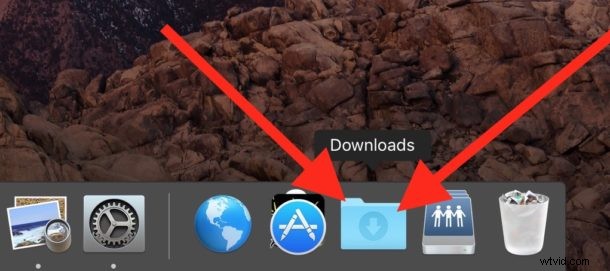
To platí pro všechny typy souborů přenesené pomocí AirDrop do Macu, ať už jsou to jakékoli filmy, fotografie, wordové dokumenty, texty, prezentace, soubory PDF, obrázky, všechny soubory z AirDrop se přesunou do složky ~/Downloads.
Kam jdou soubory AirDrop na iPhone, iPad
Použití AirDrop k přesunu souborů a obrázků do iPhonu, iPadu a iPodu touch je také super snadné a dostupné z Control Center, stejně jako z aplikace Fotky a funkcí sdílení. Protože iOS nemá oficiální uživatelsky přístupný souborový systém, soubory AirDropped však půjdou na různá umístění v závislosti na typu přenášeného souboru. To může znít trochu matoucí, protože v iOS neexistuje centrální umístění pro soubory AirDrop, ale způsob, jakým je uživateli prezentován, je poměrně jednoduchý.
Kam se fotky, videa, obrázky a filmy AirDrop ukládají v systému iOS
Fotografie a videa přenesená do iPhonu nebo iPadu přes AirDrop se objeví v aplikaci Fotky a ve složce fotoaparátu.

Kam směřují další typy souborů AirDrop v systému iOS
Jiné soubory, jako je PDF, soubor doc, text atd., vyvolají malou nabídku s různými možnostmi dostupnými na iPhonu nebo iPadu pro otevření a uložení souboru, který byl AirDropped.
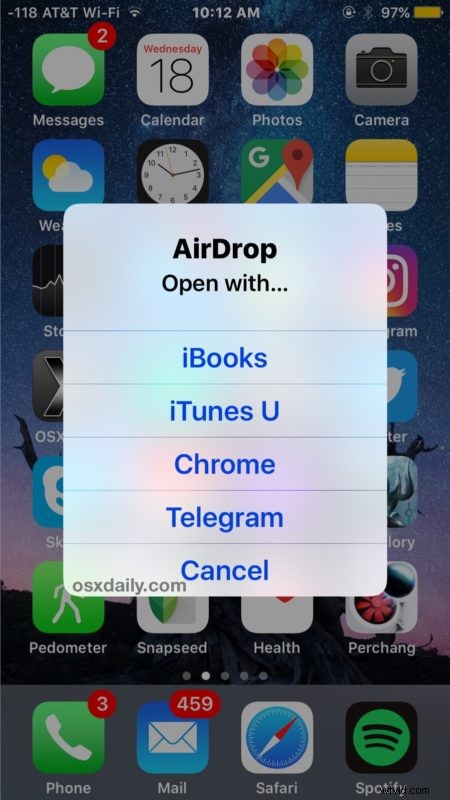
Jakmile získáte soubor AirDrop do zařízení iOS, stačí si vybrat aplikaci, ve které jej otevřete, a soubor se poté zkopíruje a bude k dispozici pro tuto aplikaci. Pokud je soubor PDF nebo něco podobného, je pro něj pravděpodobně nejlepší umístění iBooks, zatímco ostatní soubory mohou být lépe uloženy v DropBoxu nebo jiné podobné aplikaci, která napodobuje přístup k systému souborů. Možná v budoucnu AirDrop v iOS umožní ukládání souborů přijatých na iCloud Drive?

Kvůli způsobu, jakým iOS zpracovává soubory AirDrop, si někteří uživatelé mohou myslet, že nefunguje správně, když ve skutečnosti je (mimochodem, pokud máte s touto funkcí skutečně problém, máme zde dva vynikající průvodce řešením problémů s nefunkčním AirDrop v iOS zde a zde, pokud se AirDrop v iOS vůbec nezobrazuje). Nezapomeňte, že fotografie, videa, filmy a obrázky se ve výchozím nastavení dostanou do aplikace Fotky, zatímco u jiných typů souborů se zobrazí vyskakovací nabídka, která ukazuje, kam se uživatel rozhodne soubor odeslat.
